|
|
|
|
|
有些小伙伴在win11系统的磁盘中设置了bitlocker密钥,一段时间没有使用后,忘记了密码,因此无法打开被保护的磁盘,导致内容不能查看,那么我们应该怎么设置恢复找回密码,接下来今日的win11教程就为大伙分享有登陆微软账户和没有登陆账户的恢复方法,希望今天纯净之家带来的内容可以帮助更多人解决问题。 win11恢复bitlocker密钥操作方法 1、如果我们登录的是微软账户,那么可以进入微软官网。 2、在官网登录账号后,进入管理再选择管理恢复密钥就能找到恢复密钥了。 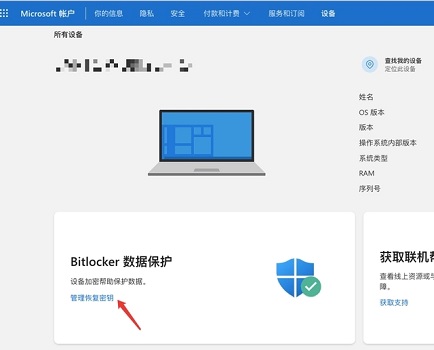 3、如果没有登录微软账号,那就需要使用u盘找回。 4、首先插入u盘,选择我忘记了密码,再选择键入恢复密钥就能看到恢复密钥了。  5、了解到恢复密钥后,我们以管理员身份运行命令提示符。 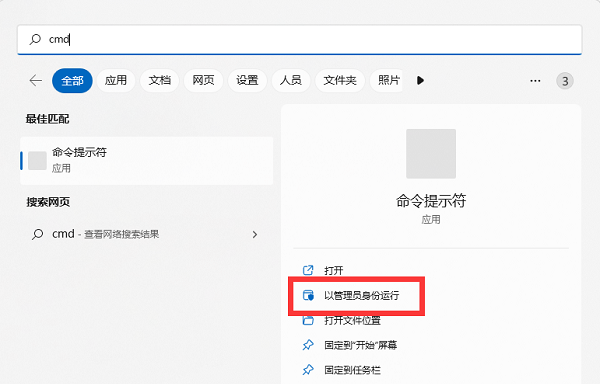 6、打开后,输入manage-bde –unlock E: -RecoveryPassword xxx,回车运行即可。 (这里xxx就是刚刚的恢复密钥) 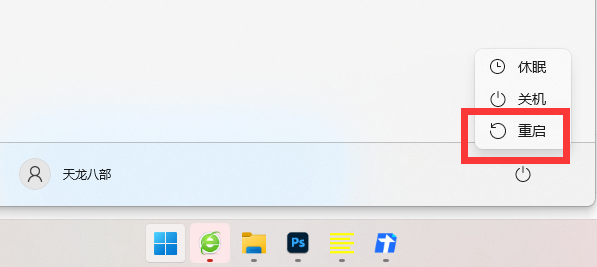 以上就是win11怎么找回bitlocker密钥?win11恢复bitlocker密钥操作教程的全部内容,望能这篇win11怎么找回bitlocker密钥?win11恢复bitlocker密钥操作教程可以帮助您解决问题,能够解决大家的实际问题是软件自学网一直努力的方向和目标。 |